Yamaha TYROS3: рямое подключение к нтернету
рямое подключение к нтернету: Yamaha TYROS3
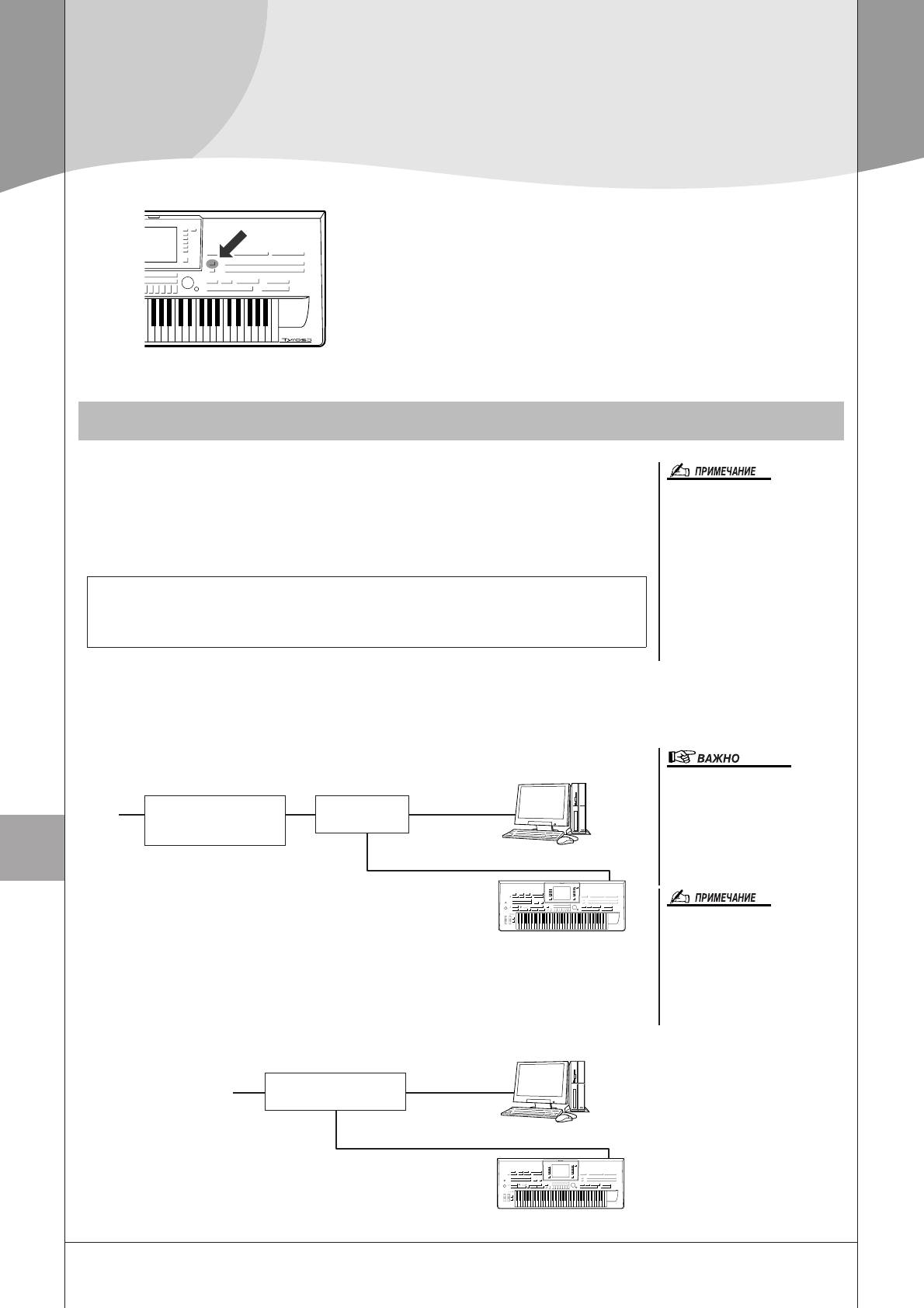
рямое подключение к нтернету
– одключение Tyros3 непосредственно к нтернету –
одключившись непосредственно к нтернету, можно
приобретать и загружать данные композиций и другие
типы данных со специального веб-сайта.
èÓ‰Íβ˜ÂÌË ËÌÒÚÛÏÂÌÚ‡ Í àÌÚÂÌÂÚÛ
нструмент может быть подключен к нтернету постоянно (ADSL, оптово-
локонный кабель, нтернет-кабель, и т.д.) через маршрутизатор или модем
озможность подключения двух
с маршрутизатором. одробные инструкции по подключению (а также
или большего количества
устройств (например, компьютера
информацию по совместимым адаптерам LAN, маршрутизаторам, и т.д.)
и инструмента) зависит от условий
можно получить на веб-сайте Yamaha (http://music.yamaha.com/idc/).
договора с провайдером. Это
означает, что сам инструмент
Tyros3 не может установить такое
режде чем подключать инструмент, подключитесь к нтернету с помощью
соединение. сли вы не уверены
компьютера, так как настройка модема или маршрутизатора с помощью
в возможности подключения,
инструмента невозможна.
посмотрите условия договора или
обратитесь к провайдеру.
ля подключения к нтернету необходимо сначала подписаться на нтернет-
услуги или заключить договор с провайдером.
● ример подключения 1:
одключение через кабель (с модемом без маршрутизатора)
огласно правилам /ореи
-рямое подключение к нтернету – -одключение Tyros3 непосредственно
пользователи, находящиеся на
одем*
аршрутизатор
абель LAN
территории европейских стран и
ункция маршрутизатора
ип кабеля
ореи, должны использовать
отсутствует
кабель экранированной витой
9
пары (STP) для защиты от
9
абель LAN
азъем LAN
электромагнитного излучения.
екоторые типы модемов требуют
дополнительного сетевого
* од «модемом» здесь понимается модем ADSL, оптический сетевой блок (ONU) или кабельный модем.
концентратора для
одновременного подключения к
нескольким устройствам
(например, к компьютеру,
● ример подключения 2:
музыкальному инструменту, и т.д.).
одключение через кабель (модем с маршрутизатором)
одем ADSL
абель LAN
ункция маршрутизатора
абель LAN
азъем LAN
82 • Tyros3 уководство пользователя
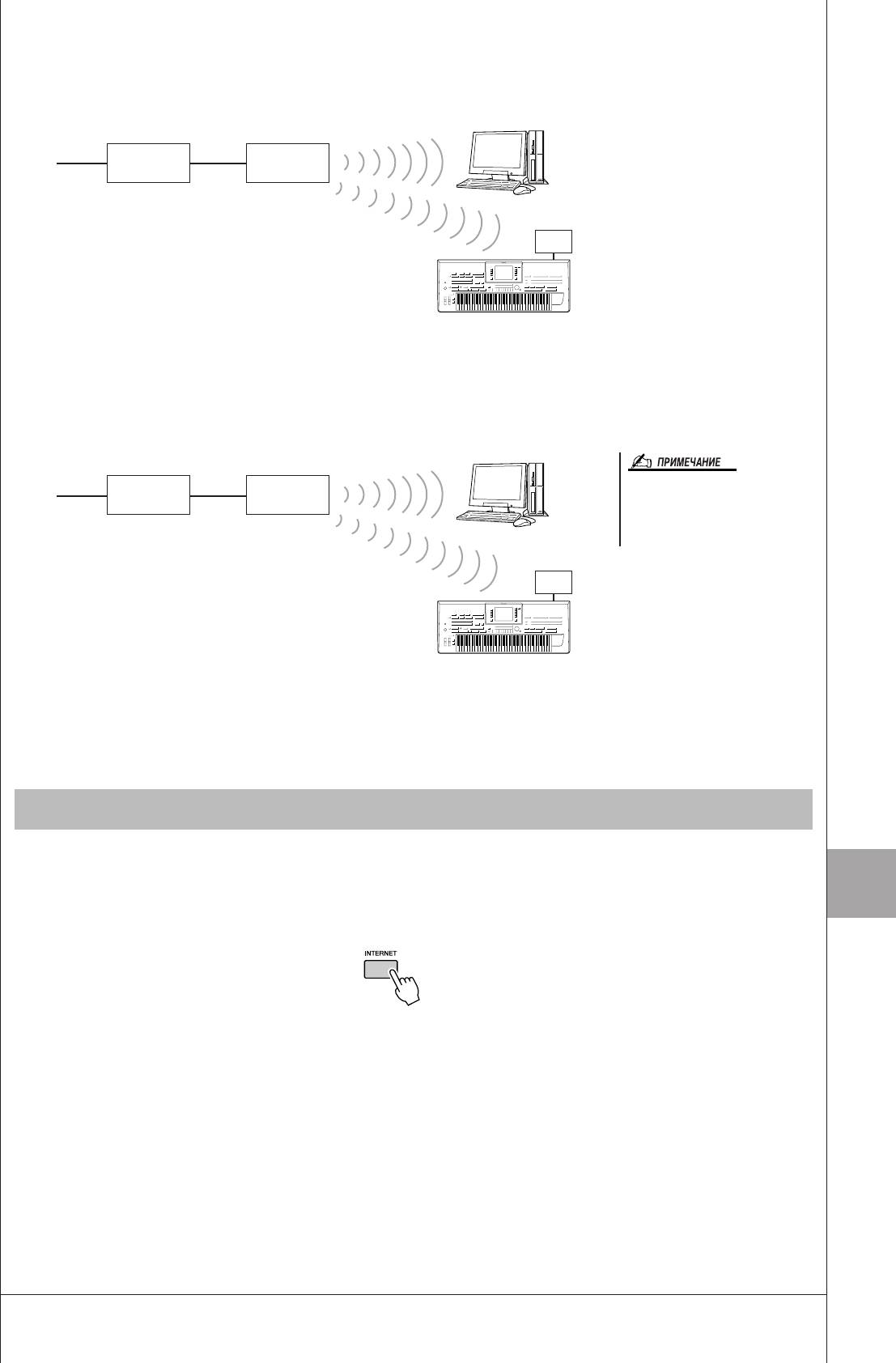
● ример подключения 3: еспроводное подключение
(еспроводный сетевой адаптер)
одем* очка доступа
еспроводный сетевой адаптер
азъем LAN
-рямое подключение к нтернету – -одключение Tyros3 непосредственно
* од «модемом» здесь понимается модем ADSL, оптический сетевой блок (ONU) или кабельный модем.
● ример подключения 4: еспроводное подключение
еспроводный сетевой адаптер USB
еобходимо установить некоторые
одем* очка доступа
параметры на странице
беспроводной сети экрана
«араметры нтернета» (стр. 86).
еспроводный сетевой
адаптер USB
азъем
USB TO DEVICE
* од «модемом» здесь понимается модем ADSL, оптический сетевой блок (ONU) или кабельный модем.
ÑÓÒÚÛÔ Í ÒÔˆˇθÌÓÏÛ ‚·-Ò‡ÈÚÛ
а специальном веб-сайте, кроме возможности прослушать и приобрести данные композиций, доступны
дополнительные услуги. тобы получить доступ к сайту, нажмите кнопку [INTERNET], когда инструмент
9
9
подключен к нтернету.
тобы закрыть веб-сайт и вернуться к операционному экрану инструмента, нажмите кнопку [EXIT].
Tyros3 уководство пользователя • 83
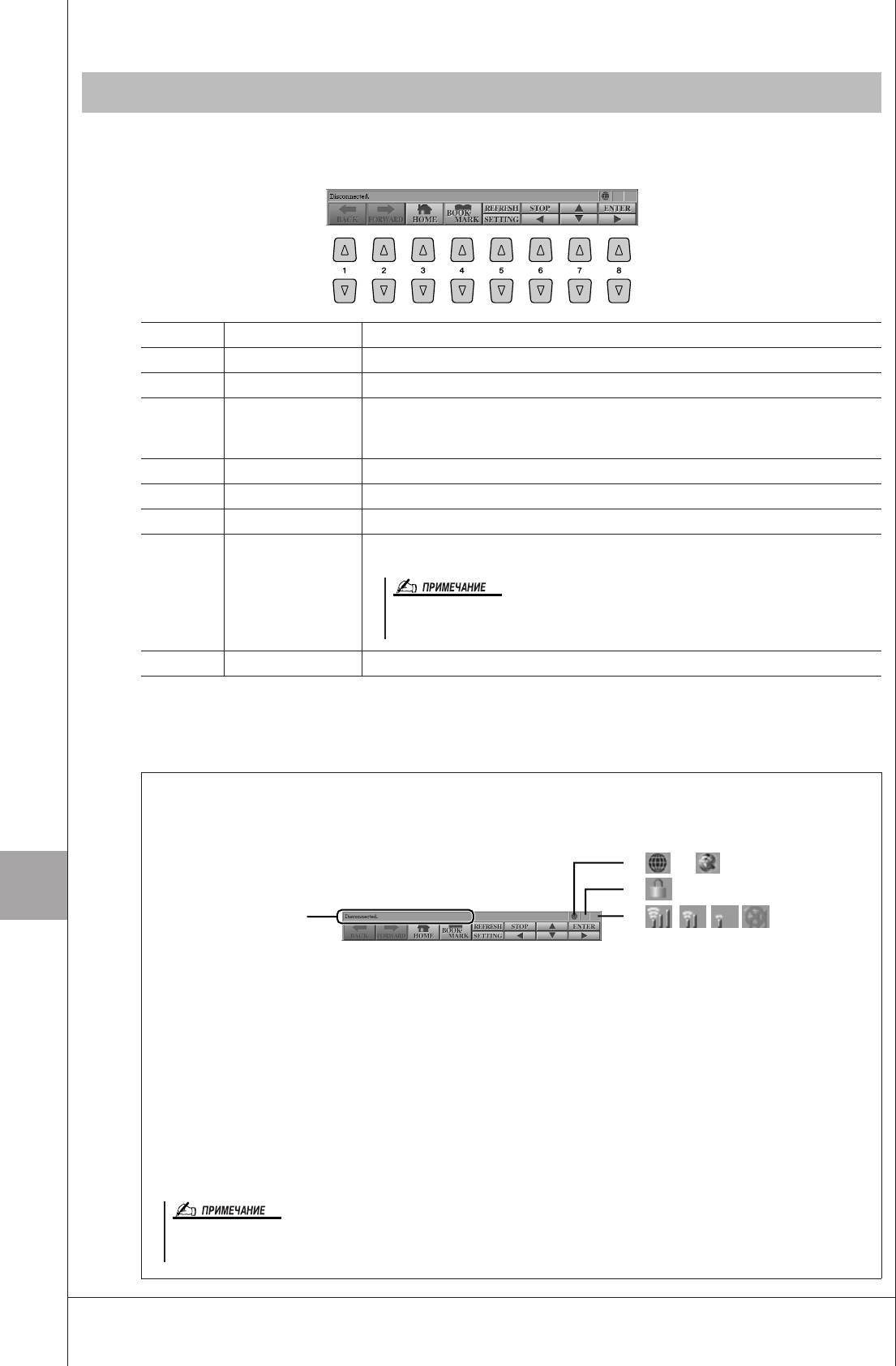
éÔ‡ˆËË Ì‡ ÒÔˆˇθÌÓÏ ‚·-Ò‡ÈÚÂ
помощью кнопок [1 ▲▼]–[8 ▲▼] можно перемещаться по веб-сайту, например переходить по ссылкам,
возвращаться на предыдущие страницы, и т.д.
[1 ▲▼]BACK озврат на предыдущую выбранную веб-страницу.
[2 ▲▼] FORWARD озврат на страницу, выбранную перед нажатием кнопки [1 ▲▼] (BACK).
[3 ▲▼] HOME озврат на домашнюю страницу (главную страницу специального веб-сайта).
[4 ▲▼] BOOKMARK Открытие экрана закладок для записи текущей страницы в список закладок.
а экране закладок можно изменять закладки. ополнительные сведения
приведены правочном руководстве.
[5 ▲] REFRESH Обновление веб-страницы. озволяет загрузить последнюю версию страницы.
[5 ▼] SETTING Открытие экрана настроек нтернета. м. стр. 85.
[6 ▲]STOP Отмена загрузки страницы, если загрузка выполняется слишком долго.
[6 ▼]/
ыбор ссылки на текущей странице. осле выбора нужной ссылки нажмите
[7 ▲▼]/
кнопку [8 ▲] (ENTER) для вызова этой ссылки.
[8 ▼]
ля выбора и вызова ссылок можно также использовать диск [DATA ENTRY]
и кнопку [ENTER].
[8 ▲] ENTER ереход по ссылке.
сли вся веб-страница не помещается в браузере инструмента, можно воспользоваться полосой прокрутки,
которая находится справа. ля прокрутки изображения и просмотра скрытых частей страницы используйте
диск [DATA ENTRY] (О А).
лежение за состоянием соединения с нтернетом
ообщения и значки в правой нижней части нтернет-экрана показывают текущее состояние
соединения с нтернетом.
-рямое подключение к нтернету – -одключение Tyros3 непосредственно
q
w
e
9
9
ообщение
r
соответствии с состоянием загрузки веб-страницы могут отображаться следующие три сообщения:
• Disconnected (ет подключения). Отображается, когда инструмент не подключен к нтернету.
сли отображается это сообщение, веб-страница недоступна для просмотра. Отображается
значок q.
• Now opening web page...(Открывается веб-страница...). ыполняется загрузка веб-страницы.
начок w мигает.
• Web page has been displayed (еб-страница отобразилась). агрузка веб-страницы завершена, и
страница отображается полностью. начок w прекращает мигать. сли отображаемая страница
использует протокол SSL, отображается значок e, а передаваемая информация шифруется.
ри подключении к нтернету по беспроводной сети элемент r определяет уровень принимаемого
сигнала. ри низком уровне принимаемого сигнала переместите инструмент ближе к точке доступа
для улучшения приема.
SSL (Secure Sockets Layer) – это стандартный метод защиты данных, передаваемых по нтернету, путем
шифрования данных и другими способами.
84 • Tyros3 уководство пользователя
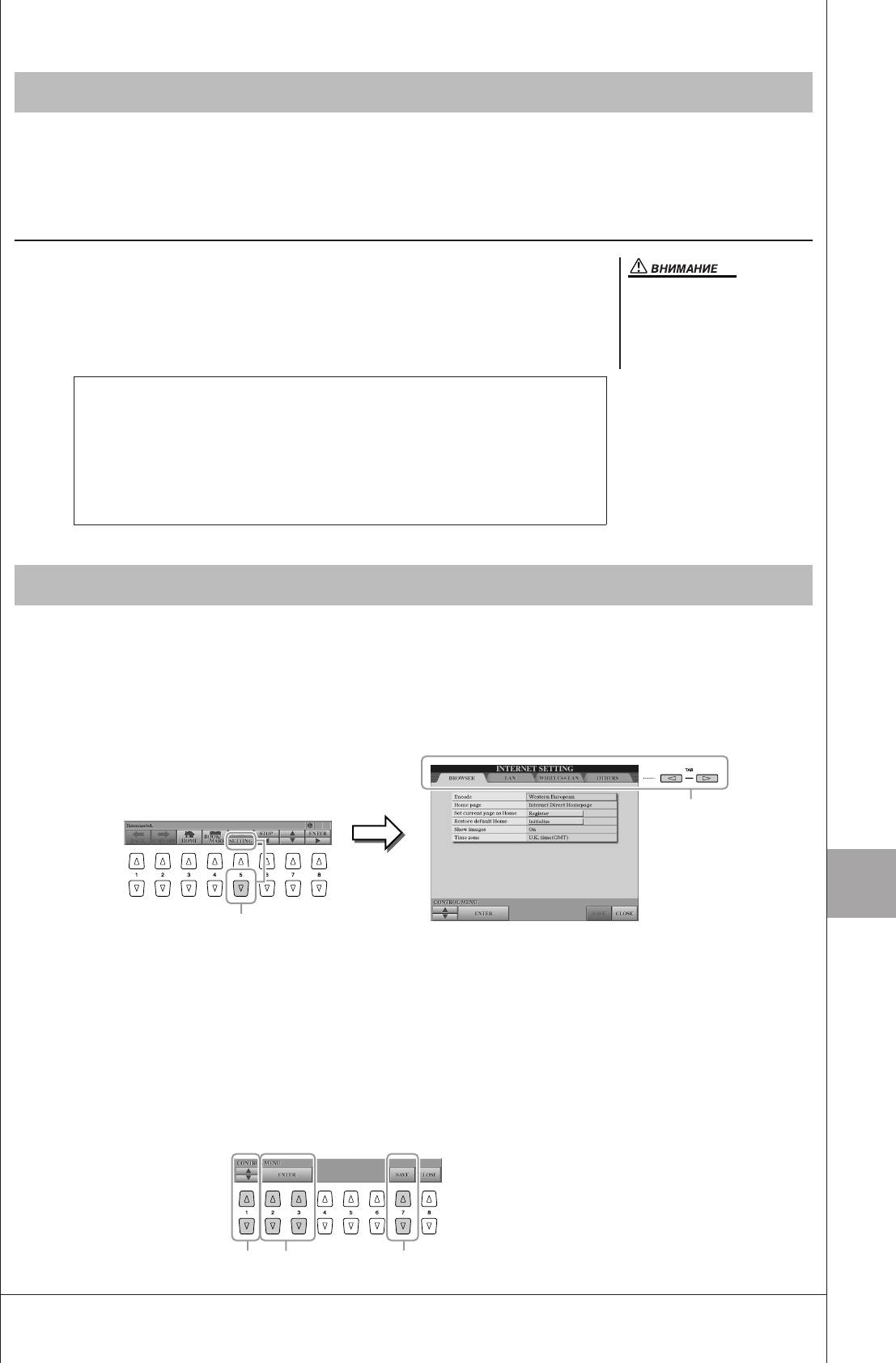
èËÓ·ÂÚÂÌËÂ Ë Á‡„ÛÁ͇ ‰‡ÌÌ˚ı
а специальном веб-сайте можно приобрести и загрузить данные композиций (для воспроизведения на этом
инструменте) и другие типы данных. нструкции по приобретению и загрузке данных содержатся на
самом сайте.
ействия после приобретения и загрузки
осле окончания загрузки появится вопрос, открывать ли экран выбора файлов
-рямое подключение к нтернету – -одключение Tyros3 непосредственно
(File Selection). сли ответить «а», появляется экран выбора файлов, на
сли во время загрузки отклю-
котором можно выбрать загруженные данные. ля возврата на экран нтернета
чить питание инструмента,
данные, за которые, возможно,
выберите «ет». огда экран выбора файлов открыт, для перехода в каталог
были заплачены деньги, будут
следующего более высокого уровня нажмите кнопку [8▲] (UP).
утеряны.
есто загрузки
сли во время приобретения к инструменту подключено USB-устройство
хранения, загружаемые данные сохраняются в папке «MyDownloads»
(ои загрузки) на вкладке «USB» экрана «File Selection» (ыбор файлов).
сли во время приобретения к инструменту подключено USB-устройство
хранения, загружаемые данные сохраняются в папке «MyDownloads» (ои
загрузки) на вкладке «USER» экрана «File Selection» (ыбор файлов).
é· ˝Í‡Ì ̇ÒÚÓÂÍ àÌÚÂÌÂÚ‡
а экране настроек нтернета можно выполнить различные настройки, связанные с подключением
к нтернету, включая предпочтения в меню и экранах.
1 ажмите кнопку [5▼] (SETTING), чтобы вызвать экран настроек
нтернета.
2
9
9
1
2 ля выбора нужного экрана нажимайте кнопки TAB [
][
WW
].
WW
•
BROWSER
............. Основные параметры браузера. м. правочное
руководство.
•
LAN
........................ араметры сетевого подключения (стр. 86).
•
WIRELESS LAN
.... араметры подключений к беспроводной сети (стр. 86).
•
OTHERS
................ араметры прокси-сервера (стр. 86), меню инициали-
зации (стр. 87) и информация о подключении (стр. 86).
3 ыберите нужный элемент с помощью кнопок [1 ▲▼] (UP/DOWN).
3 4 6
Tyros3 уководство пользователя • 85
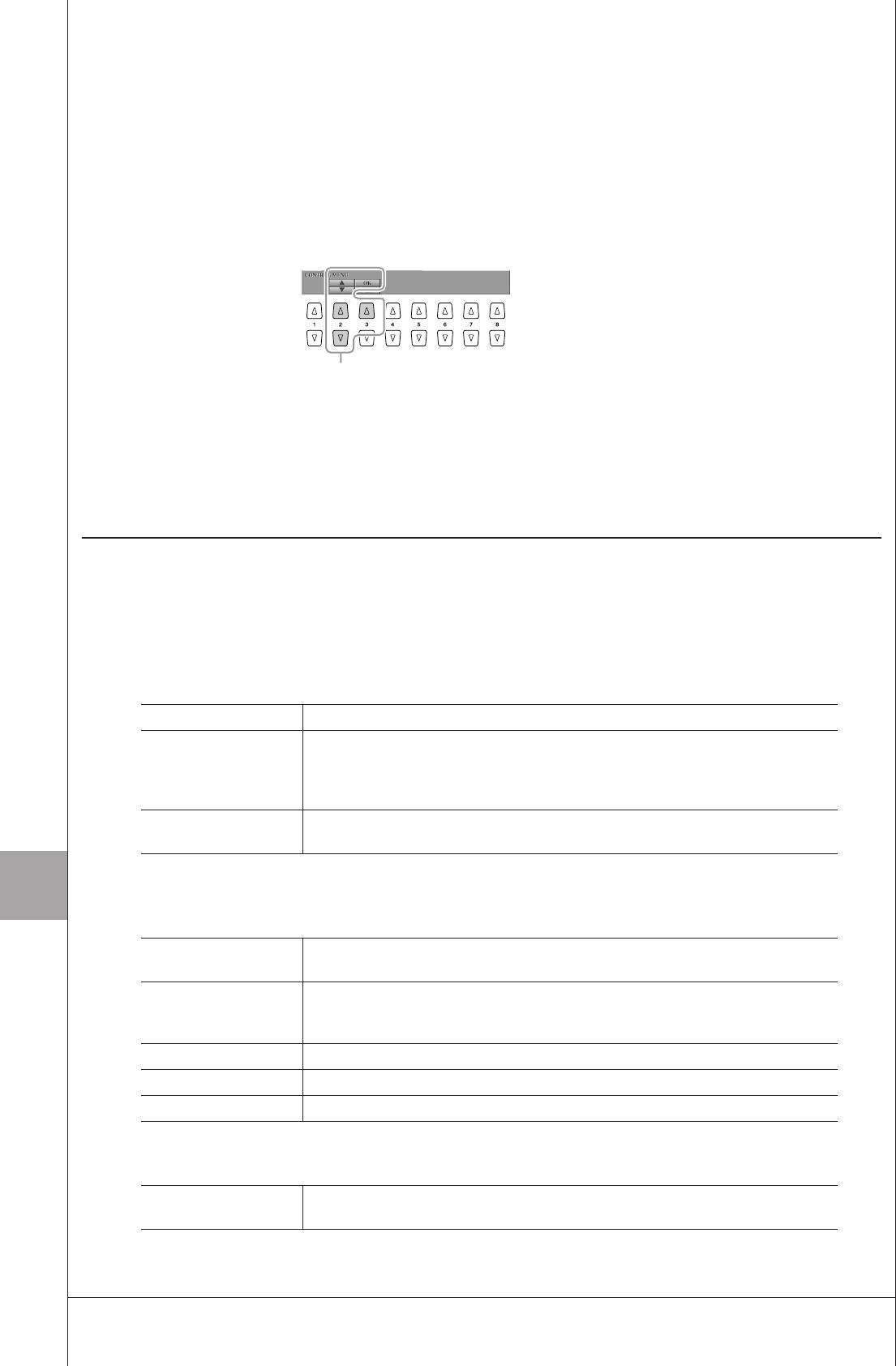
4 ля вызова соответствующего экрана редактирования служат кнопки
[2 ▲▼]/[3 ▲▼] (ENTER).
ля некоторых элементов экран редактирования не выводится,
но выполнить настройку или внести изменение все-таки можно.
5 ажимайте кнопки [2 ▲▼] (UP/DOWN), чтобы выбрать нужный
параметр или изменить его значение, затем нажмите кнопку [3 ▲] (OK).
о же самое можно сделать с помощью диска [DATA ENTRY]
и кнопки [ENTER].
5
6 тобы применить все изменения, внесенные на экране настроек
нтернета, нажмите кнопку [7▲▼] (SAVE).
ля отмены нажмите кнопку [8▲▼] (CLOSE).
араметры подключения
зависимости от среды подключения для соединения с нтернетом могут потребоваться следующие
параметры.
● траница LAN (локальная сеть)
Эти параметры необходимы только в том случае, если DHCP не используется. Эти параметры необходимы
не только при использовании кабельного сетевого подключения, но также и для беспроводного сетевого
подключения.
Use DHCP Определяет режим использования DHCP.
DNS server 1/2 Определяет адреса первичного и вторичного серверов DNS. Эти параметры
должны быть заданы, если для вышеуказанного параметра «Use DHCP»
установлено значение «ON (set DNS manually)» (. Установка DNS вручную)
или «OFF» ().
IP address/Subnet
Определяет IP-адрес, маску подсети и адрес сервера-шлюза. сли параметр «Use
-рямое подключение к нтернету – -одключение Tyros3 непосредственно
mask/Gateway
DHCP» не установлен (находится в состоянии «OFF»), эти параметры обязательны.
● траница беспроводной сети
9
9
Эти настройки необходимы только при использовании беспроводного сетевого адаптера USB. Установите
для них те же значения параметров, что и в точке доступа.
Wireless Networks ызов списка точек доступа. ыберите нужную точку доступа с помощью кнопок
[B]/[C] и нажмите кнопку [G] (OK).
SSID адает настройки SSID (Service Set Identifier). (SSID – это идентификатор
беспроводной сети для подключения к конкретной сети в физической области,
где работает несколько независимых сетей.)
Channel адает канал.
Encryption Указывает, шифруются ли данные.
WEP key адает ключ WEP. Этот параметр обязателен, если включено шифрование.
● траница «рочее»
араметры прокси-сервера требуются только в случае, если используется прокси-сервер.
Proxy server/Proxy
адает имя прокси-сервера, номер порта и номер хоста для сервера,
port/Non-proxy server
не являющегося прокси-сервером.
Установив все необходимые параметры, можно проверить подробные сведения о текущем подключении,
выбрав меню «ведения о подключении» на странице «рочее».
86 • Tyros3 уководство пользователя
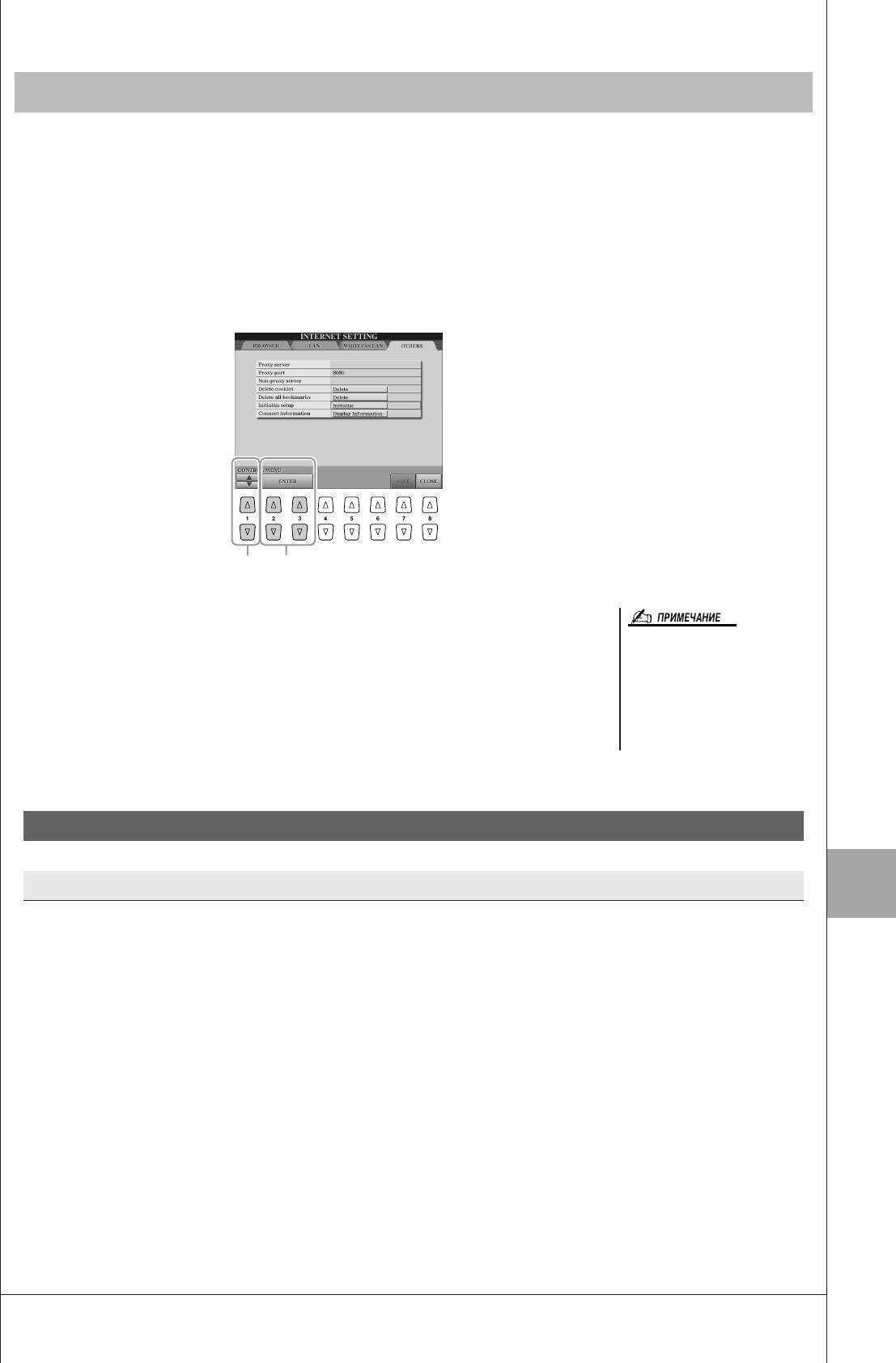
àÌˈˇÎËÁ‡ˆËfl ̇ÒÚÓÂÍ àÌÚÂÌÂÚ‡
о время операции «Initialize» настройки функции нтернета не инициализируются (стр. 35). еобходимо
инициализировать их отдельно, как показано далее. о время инициализации приводятся в исходное
состояние не только настройки браузера, но и параметры, заданные на экранах настройки нтернета.
1 ыберите вкладку OTHERS в действии 2 на стр. 85.
2 ажимайте кнопки [1 ▲▼] (UP/DOWN) для выбора «нициализировать
-рямое подключение к нтернету – -одключение Tyros3 непосредственно
параметры».
2 3
3 ля инициализации параметров нтернета служат кнопки [2▲▼]/
[3 ▲▼] (ENTER).
ышеописанная операция
инициализации не удаляет cookie-
файлы и закладки.
ля удаления cookie-файлов или
закладок выберите «Удалить
cookie» или «Удалить все
закладки» в действии 2.
ополнительные функции описаны в правочном руководстве на веб-сайте.
егистрация закладок любимых страниц Экран браузера → [4 ▲▼] (BOOKMARK) → [3 ▲▼] (ADD)
зменение закладок Экран браузера → [4 ▲▼] (BOOKMARK)
9
9
Tyros3 уководство пользователя • 87
Оглавление
- ополнительные принадлежности
- Основные возможности
- Описание руководств
- О работе с данным уководством пользователя
- одержание
- анель управления и разъемы
- ачало работы
- Основные операции
- ембры
- тили
- омпозиции
- ультипэды
- Music Finder, функция
- егистрационная память
- апись аудио с помощью функции Hard Disk Recorder
- икшерный пульт
- рямое подключение к нтернету
- одключение
- Utility
- Установка дополнительных динамиков
- Установка дополнительных модулей памяти DIMM
- амена встроенного жесткого диска
- Устранение неполадок
- аблица кнопок панели
- ехнические характеристики
- редметный указатель





